Покрените Мицрософт Ворд помоћу наших стручних исправки
- Замрзавање речи приликом чувања документа је чест проблем са којим се суочавају корисници и често се јавља када је документ оштећен.
- Када се суочите са проблемом, ваш примарни приступ треба да буде да поправите документ или промените његову путању.
- Као последње средство, корисници увек могу да изврше Онлине Репаир на Мицрософт Оффице.
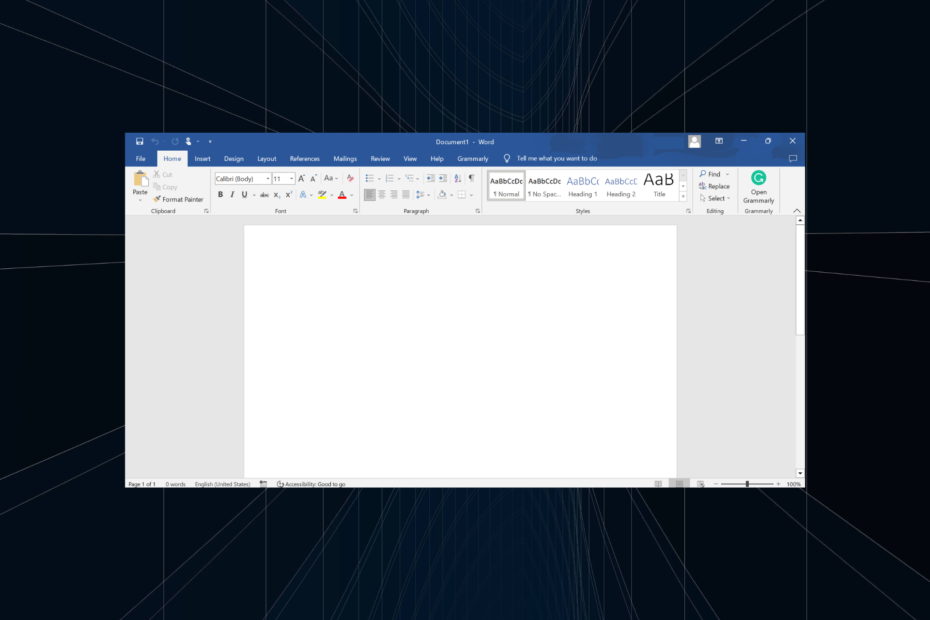
Немојте изгубити ниједан од својих Ворд докумената који су оштећени. Овај алат ће поправити и преузети озбиљно оштећене или оштећене .доц или .доцк датотеке и испоручити цео извештај када завршите. Користићете га за:
- Поправи све оштећене .доц и .доцк датотеке до Ворд 2007
- Поправите фонтове, текст, заглавља, подножја и све остало што садржи Ворд документ
- Вратите оригинални садржај из поправљених датотека у првобитном облику
Алат за поправку Ворд датотека
Мицрософт Ворд је а популарни програм за обраду текста и део Оффице пакета. Користи се иу кућним и канцеларијским поставкама и често је први избор корисника. Али многи су открили да се Ворд замрзава приликом чувања документа
Док за неке Мицрософт Ворд се не отвара, овај посебан проблем где се Ворд руши или замрзава када покушавате да сачувате документ је другачији и захтева посебан приступ. Хајде да сазнамо!
Зашто је мој Ворд документ заглављен?
Ево неколико разлога зашто се Ворд документи стално замрзавају када покушавате да их сачувате:
- Документ је оштећен: Често несвесно радите на а корумпирани документ, и као резултат тога, Мицрософт Ворд не може сачувати његове промене.
- Проблеми са диск јединицом која чува документ: У неким случајевима, диск јединица која чува документ може имати проблема који утичу на рад читања и писања; стога, Ворд се замрзава приликом чувања документа.
- Спора брзина интернета: Ако радите на датотекама ускладиштеним у облаку, спора брзина Интернета ће утицати на уштеду времена, а у неким случајевима Ворд може да се сруши.
- Проблеми са Мицрософт Оффице-ом: Такође постоји шанса да Мицрософт Оффице наиђе на интерне проблеме који утичу на његово основно функционисање.
Шта могу да урадим када се Ворд замрзава приликом чувања документа?
Пре него што кренемо на мало сложена решења, испробајте ове брзе трикове:
- Поново покрените рачунар и проверите да ли се Ворд квари приликом чувања докумената.
- Преместите датотеку у другу фасциклу или вероватно на радну површину и покушајте да је сачувате.
- Док радите на датотекама сачуваним у облаку, морате имати а брза интернет конекција, па провери то.
- У случају да је датотека ускладиштена на ОнеДриве или некој другој услузи у облаку, преузмите је на рачунар и онда радите на њој.
Ако ниједан не ради, пређите на следеће поправке.
1. Поправите документ
- Лансирање Мицрософт Ворд, кликните на Отвори према левој страни, а затим кликните на Прегледај.
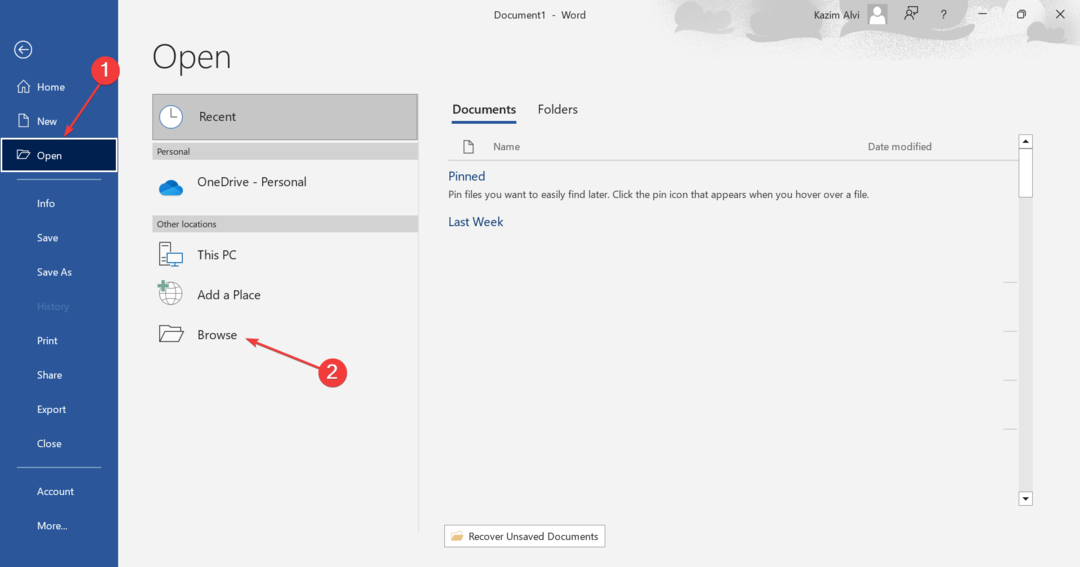
- Идите до жељене фасцикле, изаберите захваћену датотеку, кликните на стрелицу поред отвори, и кликните на Отворите и поправите.
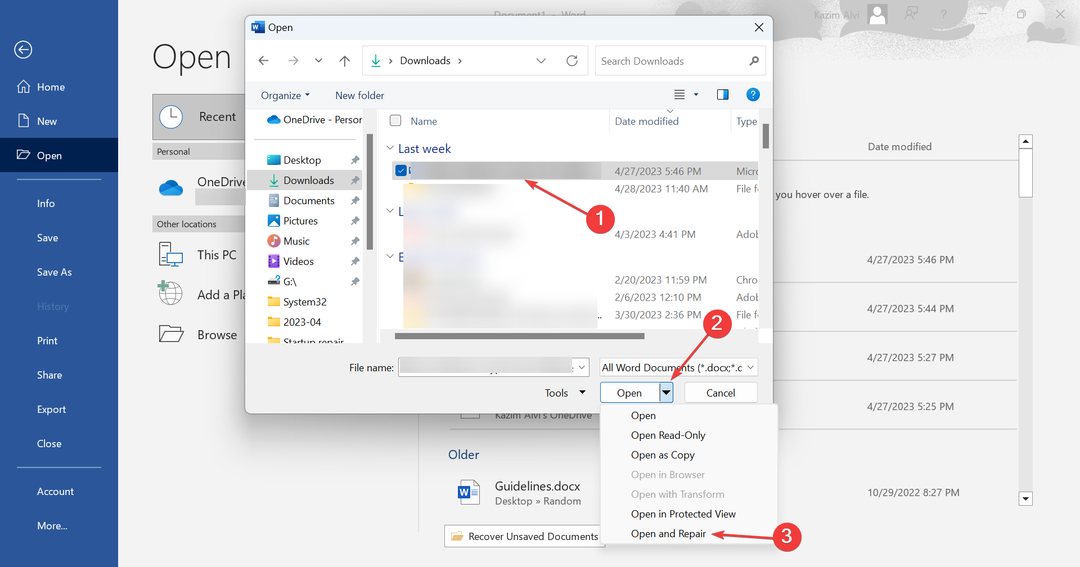
- Након што се документ отвори у Ворд-у, проверите да ли сада можете да га сачувате.
2. Покрените Ворд у безбедном режиму
- Притисните Виндовс + Р за отварање Трцати, тип винворд /сафе у пољу за текст и притисните Ентер.
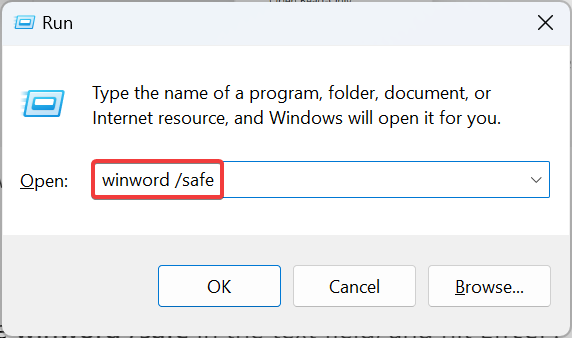
- Након што се Ворд отвори, учитајте документ и проверите да ли је проблем решен.
У случају да се Ворд замрзава приликом чувања документа, чак и у безбедном режиму, то је вероватно велики проблем и поправка би требало да поправи ствари. Али ако проблем нестане, вероватно је за то крив додатак.
3. Онемогућите додатке
- Отвори Мицрософт Ворд, и кликните на Опције близу доле лево.
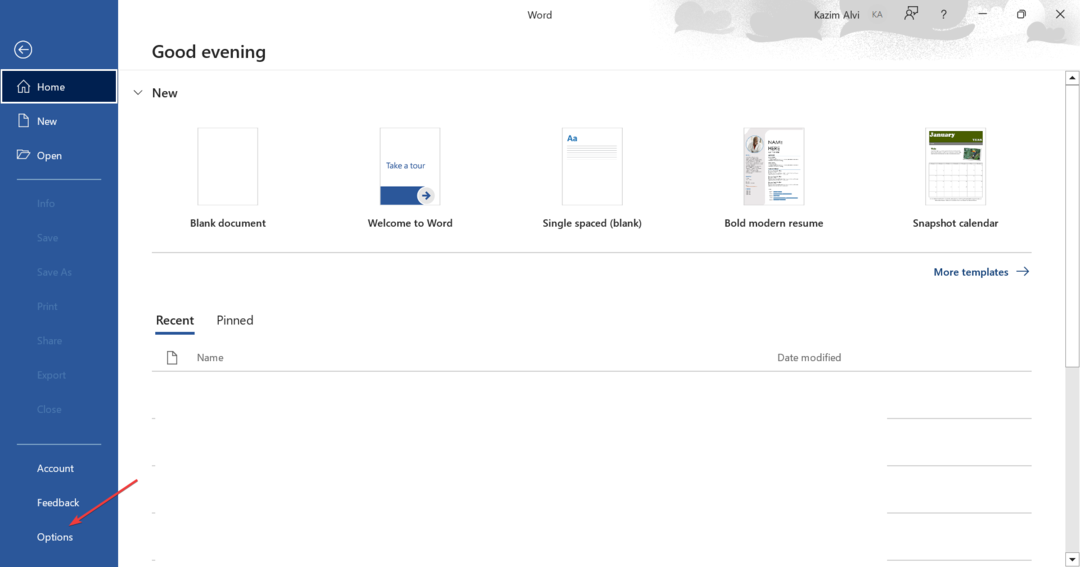
- Иди на Додаци картицу из окна за навигацију и кликните на Иди са ЦОМ додаци изабрани.
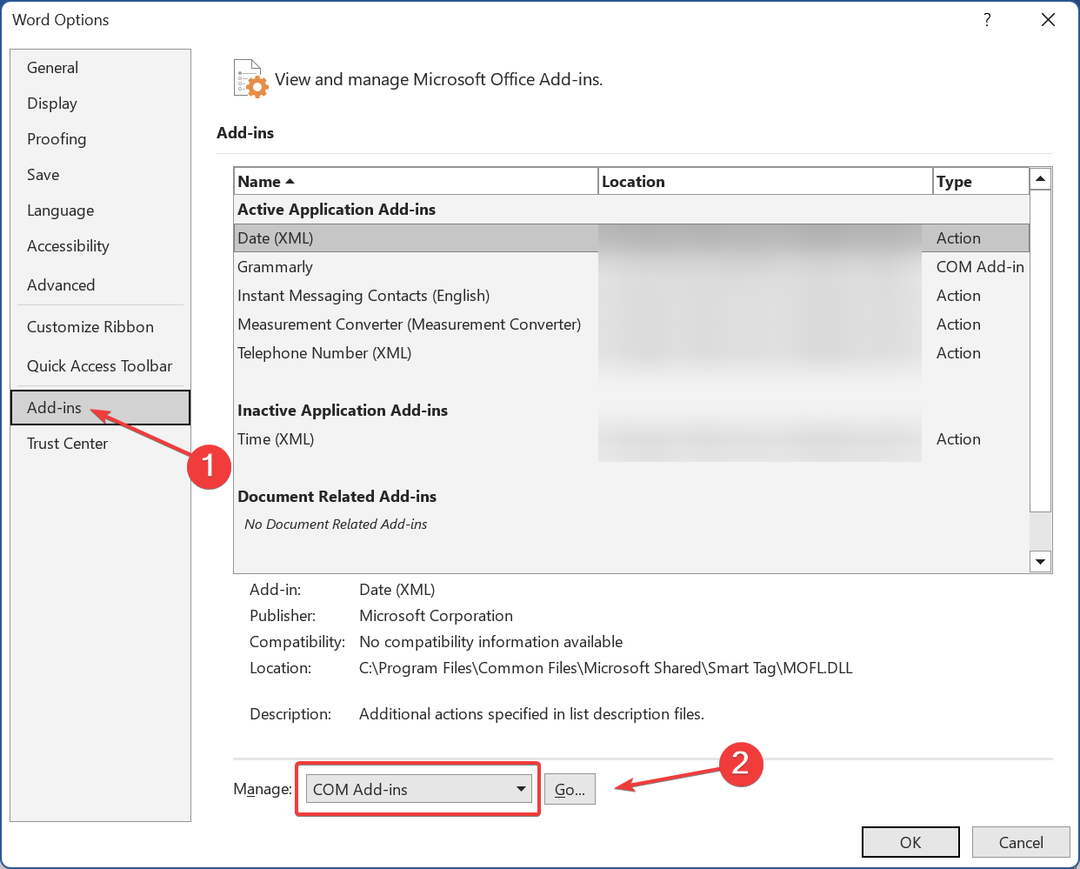
- Изаберите све инсталиране додатке и кликните на Уклони.
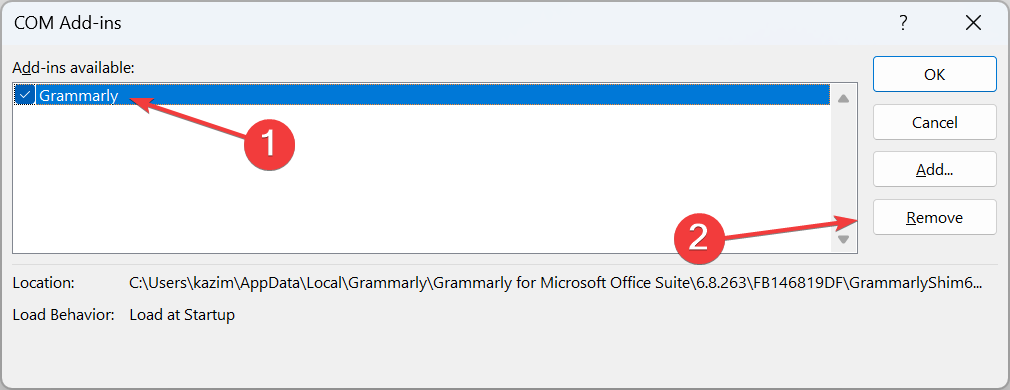
- Када завршите, поново покрените Мицрософт Ворд.
Многи корисници често инсталирају додатке који могу утицати на функционисање процесора текста и сматрају да се замрзава приликом чувања документа. Такође, уместо да уклоните све додатке одједном, избришите их појединачно да бисте идентификовали неусаглашени, а затим поново инсталирајте остале.
4. Инсталирајте сва ажурирања на чекању
- Ин Мицрософт Ворд, кликните на Рачун близу доњег левог угла.
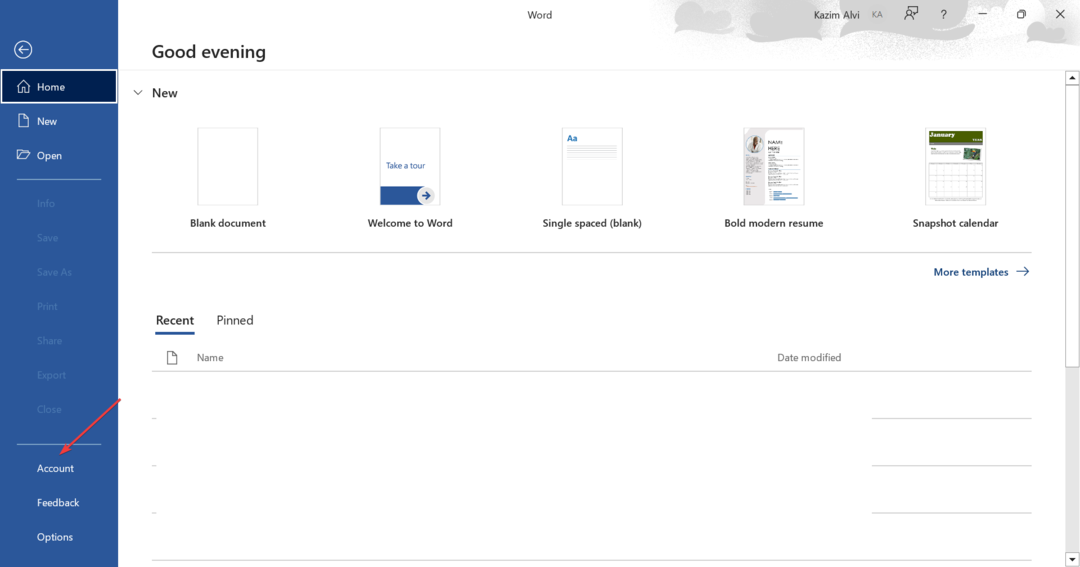
- Сада, кликните на Опције ажурирања и бирај Ажурирање сада из менија.
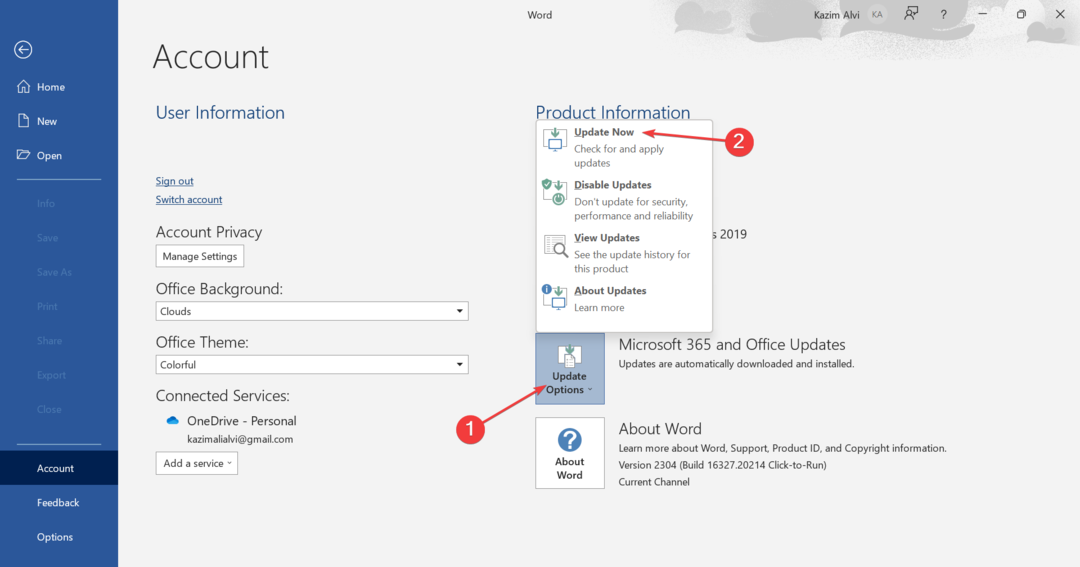
- Сачекајте да се инсталирају сва доступна ажурирања.
Мицрософт је признао грешку у Мицрософт Ворд-у која је довела до замрзавања приликом чувања документа, а закрпа за њега је објављена путем ажурирања. Зато се уверите да користите најновију верзију Ворд-а.
- Ова слика тренутно не може да се прикаже у Ворду [Поправи]
- 0к88ффц009 Грешка у Мицрософт Ворд-у: како је поправити
- Како интегрисати ЦхатГПТ са Вордом [најбржи начини]
- Ворд за Виндовс 11: Како да га преузмете бесплатно
- Рачунар се замрзава у стању мировања: узроци и како то спречити
5. Онемогућите ОнеДриве синхронизацију
- Кликните на Један погон икону у системској палети, а затим на Подешавања икона и изаберите Паузирајте синхронизацију.
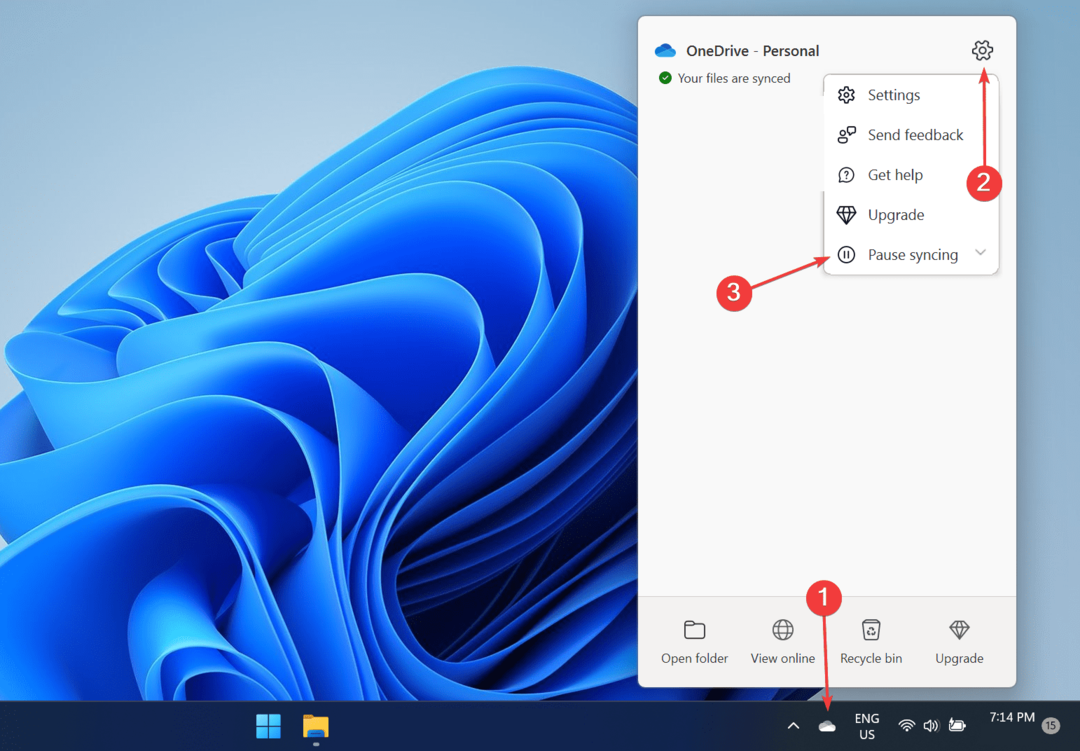
- Сада, бирај 24 сати од доступних опција.
Након што сте онемогућили ОнеДриве синхронизацију на 24 сата, ако се Ворд не замрзава приликом чувања документа, открили сте проблем, а лако решење би било да онемогућите ОнеДриве заувек.
6. Поправите Мицрософт Оффице
- Притисните Виндовс + Р за отварање Трцати, тип аппвиз.цпл у пољу за текст и кликните У реду.
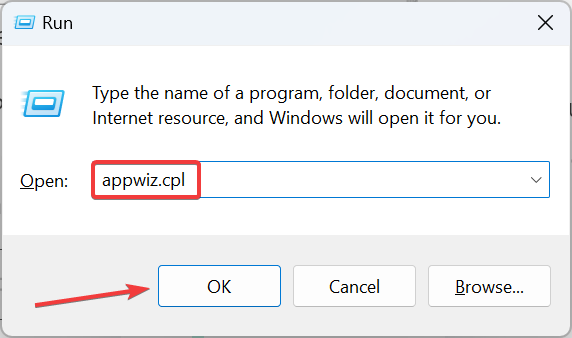
- Изаберите Мицрософт 365 (или Оффице 365) са листе инсталираних програма и кликните на Промена.
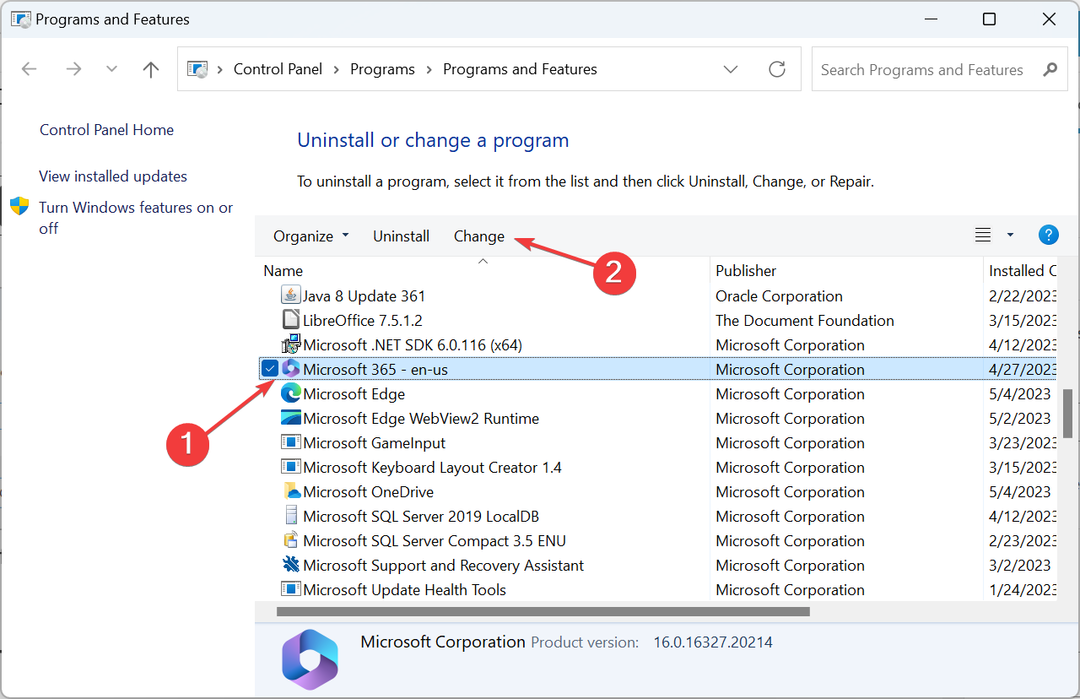
- Изабери Онлине Репаир, а затим кликните на Репаир.
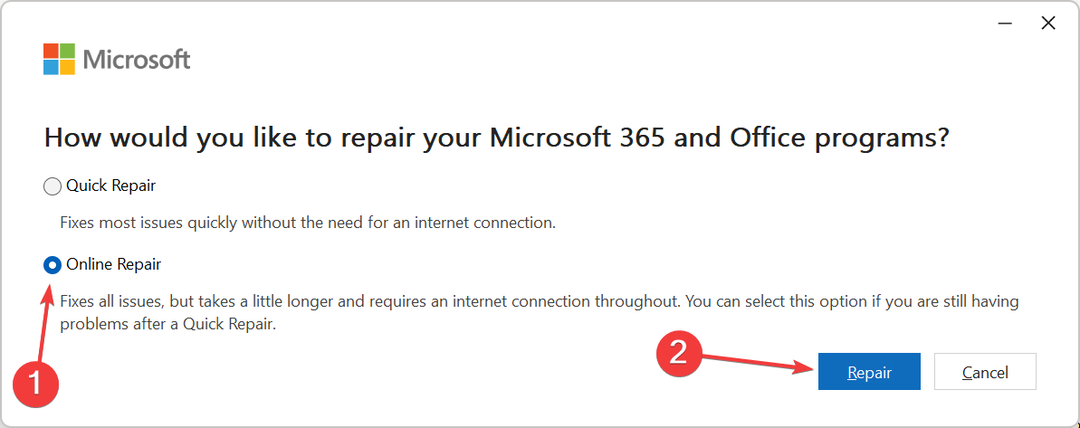
- Опет, кликните Репаир у одзивнику за потврду и сачекајте да се процес заврши.
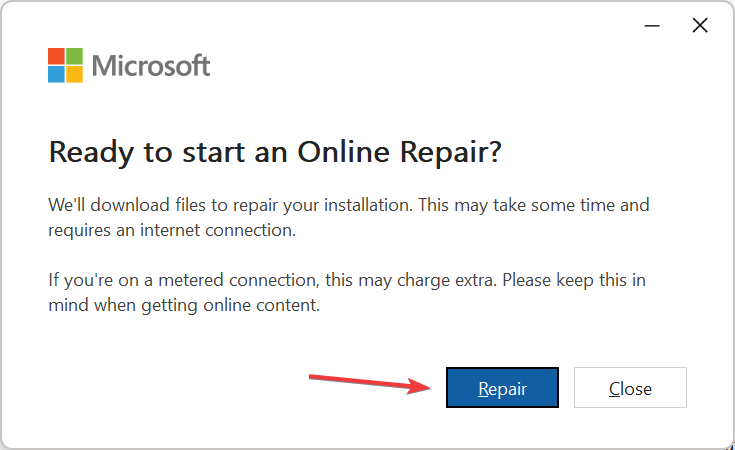
Често је то проблем са Мицрософт Оффице-ом и утиче на сваку апликацију у пакету, у ком случају, извођење Онлине Репаир требало би да покренете ствари ако се питате како да сачувате замрзнути Ворд документ.
Запамтите, поправка Оффице-а ће такође функционисати ако се Мицрософт Ворд замрзне приликом куцања.
7. Пребаците се на другу верзију Оффице-а
Када ништа друго не ради, компатибилност може бити крива за замрзавање Ворд-а приликом чувања документа. Дакле, ако користите 64-битни Виндовс, уверите се да је инсталирана 64-битна верзија Мицрософт Оффице-а.
Или промените верзију са 32-битне на 64-битну и обрнуто, а проблем би требало да буде отклоњен за кратко време. Све што треба да урадите је пријавите се у Оффице и преузмите жељену верзију.
То је то! Једна од ових поправки требало је да ради на отклањању проблема. Ако проблем и даље постоји, последња опција је да контактирајте Мицрософт подршку.
Пре него што одете, откријте како да интегрисати ЦхатГПТ са Мицрософт Ворд-ом и преобразите своје искуство за добро.
За било какве упите или да бисте поделили које решење вам је успело, оставите коментар испод.
Још увек имате проблема? Поправите их овим алатом:
СПОНЗОРИСАНИ
Ако горњи савети нису решили ваш проблем, ваш рачунар може имати дубље проблеме са Виндовс-ом. Препоручујемо преузимање овог алата за поправку рачунара (одлично оцењено на ТрустПилот.цом) да им се лако позабавите. Након инсталације, једноставно кликните на Започни скенирање дугме, а затим притисните на Поправи све.


